Rediger Google-dokument sammen
En av de store fordelene med skyer som Google Drive er at du kan samarbeide om dokumenter eller andre filer. Praktisk kan samarbeid i Google Dokumenter implementeres raskt og enkelt.
Konfigurer brukere til å samarbeide om Google Dokumenter
For å samarbeide om dokumenter i Google Dokumenter, er det nyttig hvis alle ansatte også har en Google Drive-konto. Dette er imidlertid ikke helt nødvendig.
- Først kan du ringe opp dokumentet du vil redigere sammen med andre mennesker.
- Klikk på "File" i menylinjen og velg alternativet "Share" i rullegardinmenyen.
- Skriv inn e-postadressene til personene som har lov til å redigere dokumentet med deg i dialogboksen som deretter vises.
- Selvfølgelig kan du også begrense tilgangen til dokumentet. I tillegg til "Kan redigere" full tilgang, er alternativene "Mai-kommentar" og "Mai lese" også tilgjengelige.
- Klikk til slutt på "Send", så kan du jobbe med dokumentet sammen.
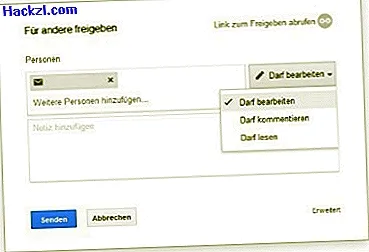
Merk: Slik oppretter du en Google-konto
Hvis en av kollegaene eller vennene dine ennå ikke har en Google-konto, anbefales det å opprette en. Du kan finne ut hvordan i videoen.
Rediger et Google-dokument sammen
Hvis du redigerer et dokument sammen med flere personer, kan du selvfølgelig også følge med på hvem som gjør hvilke endringer og når.
- Hver bruker har sin egen farge, slik at du raskt kan se hvem som gjør hva.
- Til høyre over Google Docs-dokumentet finner du de enkelte fargefeltene med informasjon om den respektive brukeren.
- Hvis du ønsker å kontakte en av de andre ingeniørene direkte, kan du gjøre det ved å klikke på det tilsvarende fargefeltet og sende en melding.
- Du kan få en større oversikt ved å klikke på "Fil" -menyen og deretter velge "Vis revisjonshistorikk".
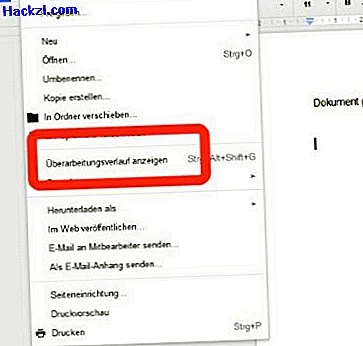
Neste praktiske tips vil vise deg hvordan du kan spare deg mye tid ved å konvertere PDF-filer til tekst med Google Docs.
